iPad: “La tua posizione non può essere determinata”; Fix
Alcuni utenti iPad hanno segnalato di aver ricevuto il messaggio di errore “Your Location Could Not Be Determined” (la tua posizione non può essere determinata) quando si tenta di utilizzare i servizi di localizzazione in Mappe o altre applicazioni.
Si noti che gli iPad solo Wi-Fi potrebbero non essere in grado di determinare la posizione se connessi a una rete Wi-Fi in una zona rurale o in un altro luogo dove gli hotspot sono scarsi e il dispositivo non è in grado di triangolare se stesso.
I servizi di localizzazione del vostro iPad utilizzano GPS, Bluetooth, hotspot Wi-Fi a banda larga e torri cellulari per determinare la vostra posizione. Di conseguenza, anche la sua precisione nel determinare la posizione può variare notevolmente (consultate questo articolo della Knowledge Base di Apple per una spiegazione del funzionamento dei servizi di localizzazione dell’iPad).
Glossario
Articoli correlati
- Scopri quali applicazioni tracciano la tua posizione in background con iOS 13
- Come terze parti tracciano la posizione del tuo iPhone (oltre i servizi di localizzazione)
- Come condividere la posizione del tuo iPhone con i tuoi amici e la tua famiglia Android (e Vice Versa)
- I servizi di localizzazione dell’iPhone sono sempre attivi? Ecco perché
- Apple annuncia le principali funzioni di localizzazione 911 in iOS 12
Potenziali correzioni per l’errore “La tua posizione non può essere determinata” su iPad
- Accendere Trova il mio iPad: Visita le impostazioni di iCloud in Impostazioni; ID Apple; iCloud e attiva Trova il mio iPad: Visita le impostazioni di iCloud in Impostazioni; ID Apple: iCloud e attiva Trova il mio. Dopo qualche minuto, i servizi di localizzazione possono riprendere a funzionare
- Controllare eventuali restrizioni . Verificare di non avere l’ora dello schermo o eventuali restrizioni abilitate per i servizi di privacy e di localizzazione
- Accendere la bussola. La calibrazione della bussola del tuo iPad potrebbe essere disattivata. Controlla Impostazioni>Privacy>Servizi di localizzazione>Servizi di sistema; Calibrazione bussola
- Vai su Impostazioni; Privacy; Servizi di localizzazione e assicurati che i Servizi di localizzazione e le mappe siano impostati su Durante l’utilizzo.
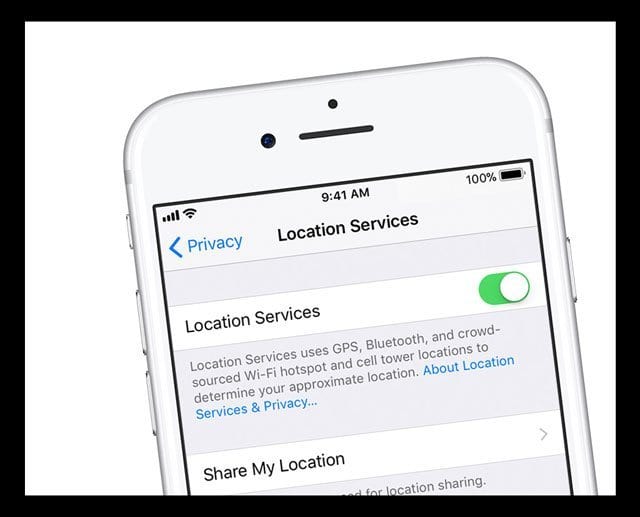
- Controllare data, ora e fuso orario dell’iPad . Andare in Impostazioni; Generale; Data & Ora. Se possibile, utilizzare Imposta automaticamente o impostarlo manualmente, se lo si desidera
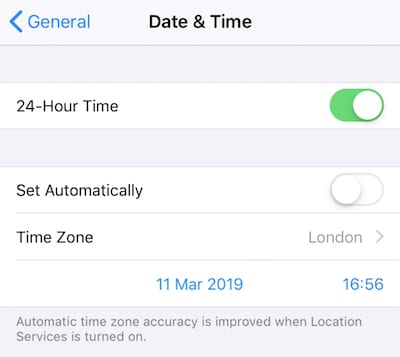 Con Set Automaticamente spento si può scegliere manualmente la data e l’ora.
Con Set Automaticamente spento si può scegliere manualmente la data e l’ora. - Assicuratevi che i dati del cellulare e/o il Wi-Fi siano accesi , e che abbiate una connessione attiva
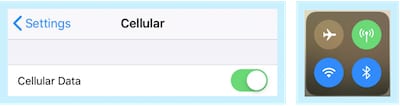 Assicuratevi che i dati cellulari siano accesi!
Assicuratevi che i dati cellulari siano accesi! - Riavviare l’app Mappe . Aprire lo switcher dell’app e passare il dito sull’app e mettere in pausa, quindi passare di nuovo il dito sull’anteprima dell’app per chiuderla. Poi aprire di nuovo Maps
- Riavvio forza riavvio il vostro dispositivo
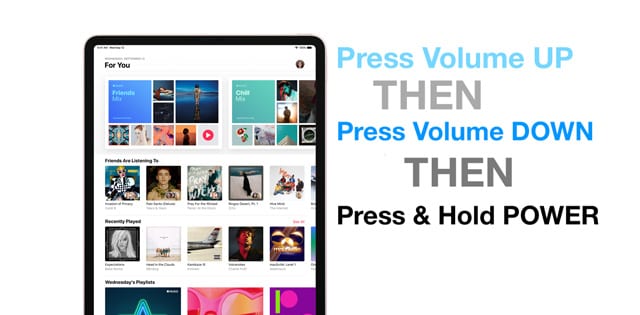
- Su un iPad senza pulsante Home e iPhone 8 o successivi: Premere e rilasciare rapidamente il pulsante Volume su. Premere e rilasciare rapidamente il pulsante Volume giù. Quindi premere e tenere premuto il pulsante Side/Top/Power fino al riavvio del dispositivo.
- Su un iPhone 7 o iPhone 7 Plus: Tenere premuti entrambi i pulsanti Side e Volume Down per almeno 10 secondi, fino a quando non si vede il logo Apple.
- Su un iPhone 6s e precedenti, iPad con un pulsante Home, o iPod touch: Tenere premuti entrambi i pulsanti Home e Top (o Side) per almeno 10 secondi, fino a quando non si vede il logo Apple.
- Provare un’altra posizione o passare ad un’altra rete Wi-Fi andando su Impostazioni; WiFi
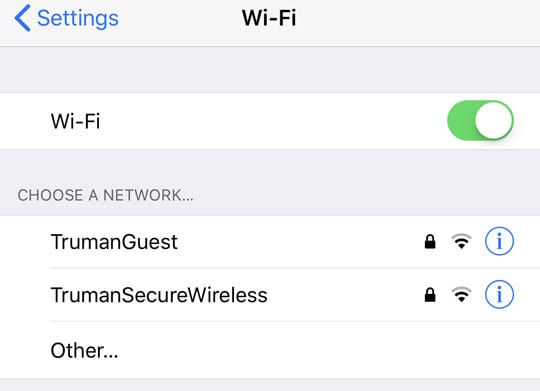
- Vai in una postazione wifi pubblica e vedi se la tua postazione funziona in quella postazione
Invia la posizione a Skyhook
Gli iPad Wi-Fi-only utilizzano Skyhook Wireless per determinare la posizione. Pertanto, se la vostra zona non è presente nel database di Skyhook, il vostro iPad potrebbe non essere in grado di determinare la posizione.
Navigate fino a questa pagina e mappate la vostra posizione, quindi determinate l’indirizzo MAC della vostra rete Wi-Fi e inviatelo.
Segnala questo problema dal tuo iPhone, iPad o iPod touch
È possibile segnalare un problema da queste funzioni di Apple Maps:
- Mappa
- Ricerca
- Navigazione
- Transito
- Qualità dell’immagine
- Toccare l’icona “i” nell’angolo superiore destro
- Toccare Segnalare un’emissione
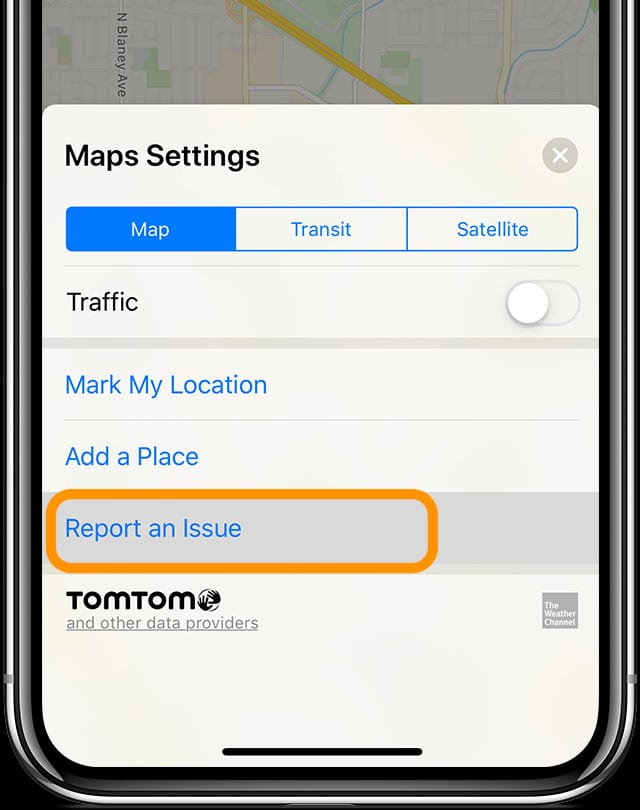
- Selezionate il vostro problema tra le opzioni e seguite le istruzioni sullo schermo per fornire ulteriori informazioni
- Scegli se va bene o no che Apple ti contatti con domande sul problema segnalato andando su Settings > Maps > Follow up by Email
Problemi con l’applicazione Google Maps?
- Sul vostro iPhone o iPad, aprite Impostazioni Privacy
Servizi di localizzazione
- Assicurarsi che l’interruttore accanto a “Servizi di localizzazione” sia verde
- Scorrere verso il basso e selezionare Google Maps
- Scegliere Durante l’utilizzo dell’applicazione o Sempre. La cronologia della posizione funziona meglio per Google Maps quando i servizi di localizzazione sono impostati su Sempre
